abrir o PowerPoint ou Excel em um Mac M1 exibe a mensagem de erro: "Rosetta não é compatível"
Problema
Quando abro o PowerPoint ou o Excel, recebo a seguinte mensagem de erro:
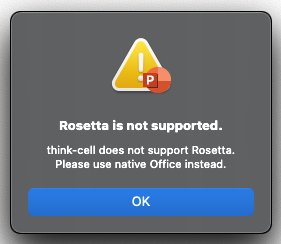
Solução
A mensagem que você viu indica que o modo Rosetta está ativo. Alterne o Office para o modo nativo ao seguir os passos abaixo (note que essas configurações são separadas para cada aplicativo do Office, então você pode precisar aplicar as alterações tanto ao PowerPoint como Excel):
- Saia completamente de todos os aplicativos do Office, por exemplo, clicando com o botão direito no ícone do dock
- Abra o Finder → Aplicativos
- Selecione o Excel e vá para Arquivo → Obter informações na barra de menu, ou clique em Cmd ⌘ + I
- Se houver um sinal de visto em Abrir usando Rosetta, desmarque
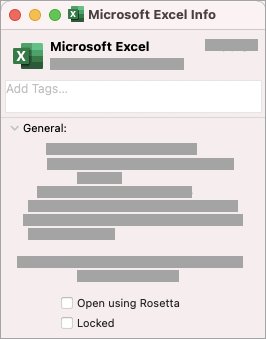
- Repita esses três passos para o PowerPoint também
Garanta também que a sua instalação do Office está atualizada e que você está usando a última versão do think-cell. Você pode sempre obter a versão atual na nossa página web de download.
Plano de fundo
Na nova plataforma Apple M1 (Apple Silicon), o Office pode ser executado de dois modos:
- No Rosetta, que é o software tradutor da Apple que permite aos programas projetados para CPUs Intel serem executados em máquinas M1
- Modo nativo, usando a versão do Office projetado para ser compatível com máquinas M1
think-cell só pode trabalhar com o Office no modo nativo em dispositivos M1. A Microsoft também recomenda usar o modo nativo em quase todas as circunstâncias.
Como observado pela Microsoft, é recomendado usar o Office 2019/2021 e Microsoft 365 (Office 365), da versão 16.55.2207.0 ou superior (no caso do Office 2021, versão 16.53 ou posterior).
Para conferir qual versão do Office está instalada, abra o PowerPoint e no menu de aplicativos, escolha PowerPoint → Sobre o PowerPoint. Isso abrirá uma caixa de diálogo que mostra o número da versão.